
Naposledy aktualizováno dne

Pokud má vaše aplikace Instagram problémy, můžete zlepšit výkon vymazáním mezipaměti. V této příručce se dozvíte, jak vymazat mezipaměť Instagramu.
Bez ohledu na to, zda používáte Android nebo iPhone, aplikace mají tendenci se časem zpomalovat. Vaše oblíbené aplikace mohou mít další problémy, které mají vliv na použitelnost.
Vymazání mezipaměti aplikace může zlepšit její rychlost a výkon. Po použití Instagramu v telefonu se jeho mezipaměť fotografií a historie může rychle přidat.
Máte problémy s aplikací Instagram, jako je pomalé načítání nebo padání? Dobrou zprávou je, že můžete vymazat mezipaměť Instagramu, abyste zlepšili její funkce a ušetřili místo v telefonu. Jak na to, vysvětlíme níže.
Jak vymazat mezipaměť Instagramu na Androidu
Pokud jste uživatelem Androidu, je vymazání mezipaměti jednotlivých aplikací jednoduché, ale liší se od toho na iPhonu nebo iPadu.
Poznámka: Každé zařízení se systémem Android a verze systému Android se mírně liší, ale tyto pokyny vám poskytnou představu, jak na to.
Chcete-li vymazat mezipaměť Instagramu v systému Android, postupujte takto:
- Zahájení Nastavení.
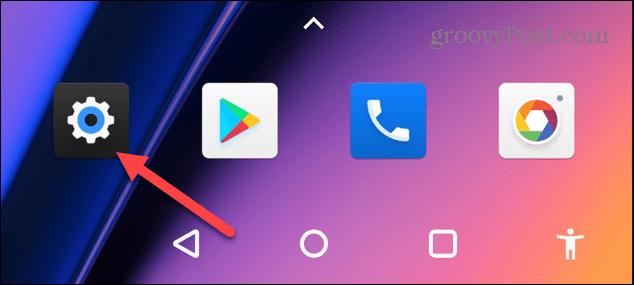
- Procházejte Nastavení a klepněte na Aplikace nebo Aplikace a oznámení.
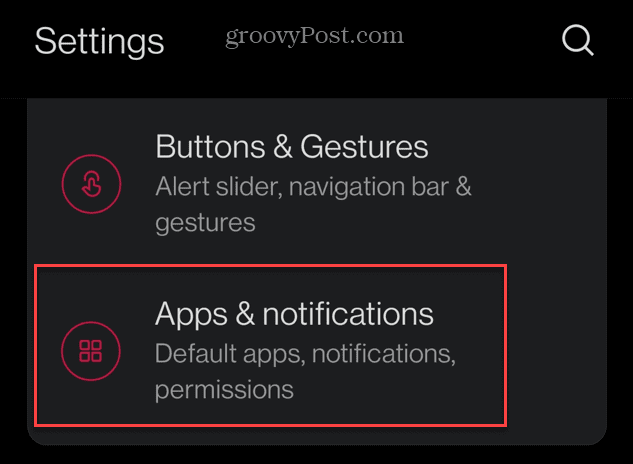
- Klepněte Instagram ze seznamu nainstalovaných aplikací.

- Na stránce Aplikace vyberte Úložný prostor volba.
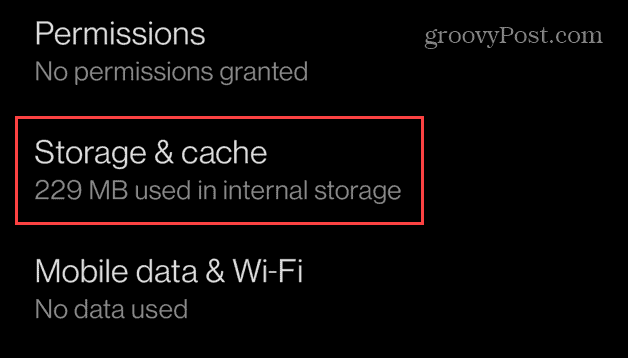
- Na obrazovce úložiště aplikace vyberte možnost Vyčistit mezipaměť knoflík.

Po vymazání mezipaměti Instagramu tlačítko Vymazat mezipaměť zešedne a zobrazí se celkový počet mezipaměti nula. Znovu spusťte Instagram a zjistěte, zda funguje správně a lépe reaguje.
Jak vymazat mezipaměť Instagramu na iPhonu nebo iPadu
Existují některé aplikace pro iOS, které vám umožňují vymazat soubory mezipaměti, ale Instagram mezi ně nepatří. Jediný způsob, jak vymazat mezipaměť Instagramu na vašem iPhone, je odinstalovat a znovu nainstalovat aplikaci na vašem zařízení.
Poznámka: Když přeinstalujete Instagram na iOS, musíte se znovu přihlásit ke svému účtu. O uložená data ze svého účtu však nepřijdete.
Chcete-li odinstalovat Instagram na iPhone nebo iPad:
- Klepněte a podržte Instagram aplikace na domovské stránce vašeho iPhonu nebo iPadu.
- Z vyskakovací nabídky klepněte na Odebrat aplikaci volba.
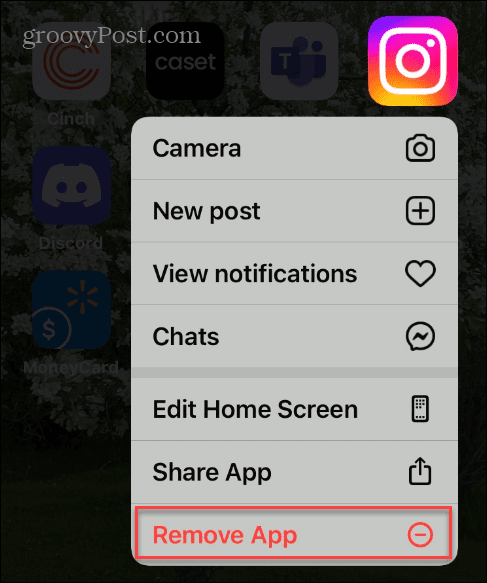
- Klepněte Vymazat když se objeví oznamovací zpráva.
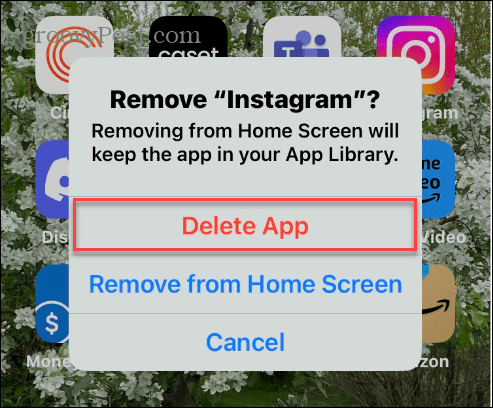
- Když se zobrazí ověřovací zpráva, klepněte na Smazat aplikaci z nabídky.
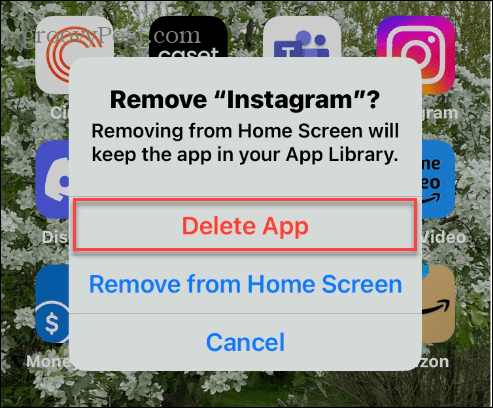
- Nyní, když byla aplikace Instagram smazána z vašeho iPhone, přeinstalovat Instagram z App Store.
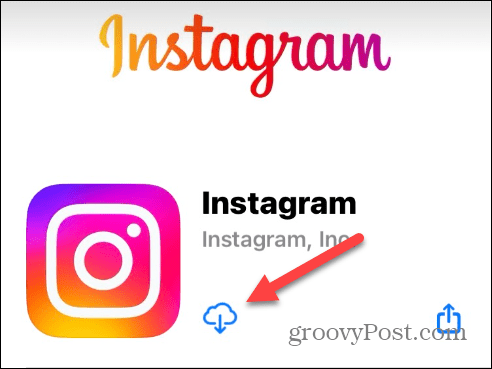
Jak vymazat vyhledávání na Instagramu
Kromě vymazání mezipaměti aplikace můžete jako bezpečnostní opatření vymazat svá vyhledávání. To funguje pro uživatele Android i Apple.
Chcete-li vymazat předchozí vyhledávání na Instagramu:
- Spusťte Instagram aplikace.
- Klepněte na Profil ikonu v pravém dolním rohu obrazovky.
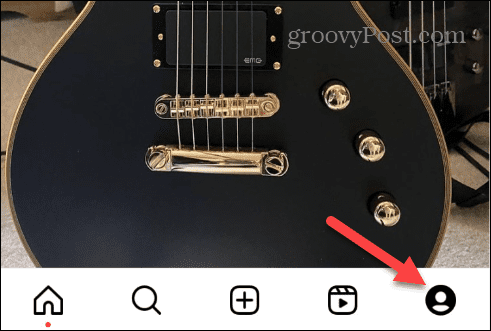
- Dále klepněte na hamburgerové menu (tři vodorovné čáry) v pravém horním rohu.

- v Nastavení, klepněte na Vaše aktivita volba.
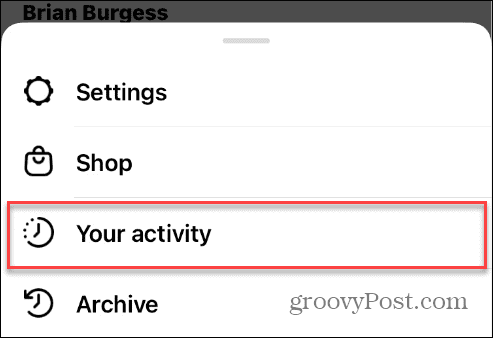
- Přejděte dolů na Vaše aktivita stránku a vyberte Nedávná vyhledávání volba.
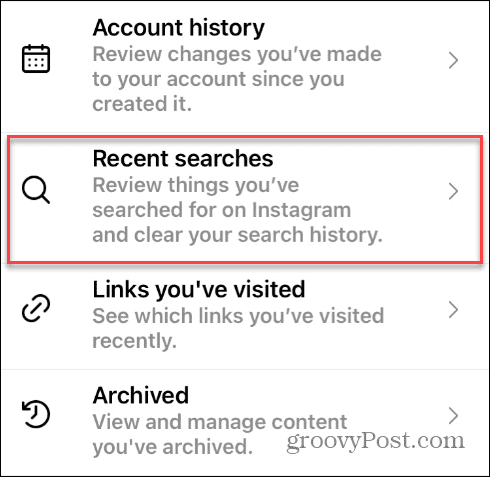
- Nyní na Nedávná vyhledávání můžete jednotlivá vyhledávání smazat kliknutím na X vedle vyhledávacího dotazu. Nebo je můžete všechny vymazat jedním tahem kliknutím na Vymazat vše tlačítko v pravém horním rohu.
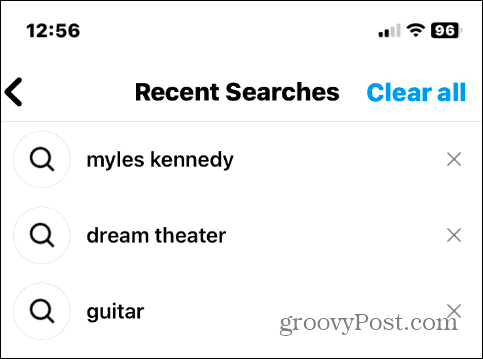
Získejte více z Instagramu
Pokud aplikace Instagram na vašem telefonu nefunguje správně nebo je pomalá, můžete vymazat mezipaměť Instagramu a zlepšit tak výkon. Ať už na Androidu nebo iPhonu, pomocí výše uvedených kroků vymažte mezipaměť aplikace.
Instagram má několik funkcí a některé funkce, které možná nepoužíváte. Například můžete zrušit odeslání zprávy pokud máte jiné myšlenky nebo přidat zájmena na Instagram. Také, pokud jste unavení z konkrétního uživatele, můžete ztlumit někoho na Instagramu nebo odpojit kontakty z aplikace.
Pokud nechcete, aby lidé věděli o popularitě příspěvku na Instagramu, můžete skrýt lajky na Instagramu a pokud se chystáte věci změnit, změnit zvuk upozornění.
Když už jsme u zvuku, Instagram umožňuje přidávat do příspěvků hudbu. Pokud to však nefunguje, naučte se, jak na to opravit nefunkční hudbu na Instagramu další.
Jak najít kód Product Key Windows 11
Pokud potřebujete přenést svůj produktový klíč Windows 11 nebo jej jen potřebujete k provedení čisté instalace operačního systému,...
Jak vymazat mezipaměť Google Chrome, soubory cookie a historii prohlížení
Chrome odvádí skvělou práci při ukládání vaší historie procházení, mezipaměti a souborů cookie za účelem optimalizace výkonu vašeho prohlížeče online. Její postup...
